VLC е безплатен мултиплатформен медиен плейър с отворен код, разработен от организацията с нестопанска цел VideoLAN. VLC медийният плейър е достъпен за почти всички настолни операционни системи и платформи за мобилни устройства, включително Linux и Ubuntu.

VLC поддържа почти всички кодеци и формати. Той също така поддържа поточно предаване на медии от уеб сайтове за онлайн стрийминг като Youtube. Други медийни плейъри не успяват да възпроизвеждат много видеоклипове, изтеглени от Интернет, но VLC медийният плейър ще възпроизвежда почти всички видеоклипове.
Функции на VLC Media Player
Потребителски интерфейс
VLC Media Player има много опростен и лек интерфейс. Потребителите могат да правят основни промени от бутоните в долната част на VLC медийния плейър. Потребителите могат да регулират видео и аудио ефекти с едно щракване.
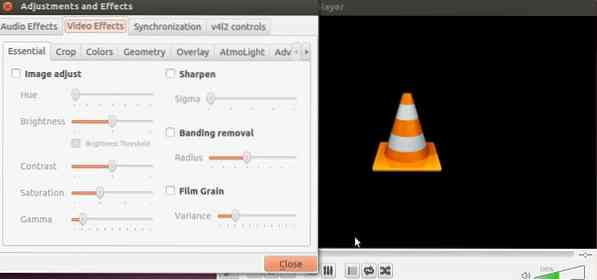
Клавишните комбинации не се поддържат в много мултимедийни плейъри, но във VLC мултимедиен плейър потребителите могат да пренасочват / пренавиват видеоклипове чрез натискане на CTRL + стрелка наляво / надясно и да увеличават / намаляват силата на звука чрез натискане на клавишите CTRL + стрелки нагоре / надолу на клавиатурата.
Поддръжка на видео / аудио възпроизвеждане
В медийния плейър по подразбиране на Linux, ако потребителят желае да възпроизведе видео или аудио файл във формати като .flv, .mkv, .mp3 и други основни формати, той / тя трябва да изтегли допълнителни плъгини и библиотеки, но това не е така във VLC media player. Този плейър първоначално поддържа почти всеки видео и аудио формат.
VLC Media Player може да възпроизвежда всички видове файлове от DVD, онлайн потоци и уеб камери. Потребителите могат също да управляват скоростта на възпроизвеждане от Възпроизвеждане в лентата с инструменти на VLC Media Player.
Записвайте онлайн радио потоци
Да, можете да записвате радио потоци, докато ги слушате онлайн. VLC е много популярен медиен плейър, но много потребители не са наясно с тази страхотна функция.
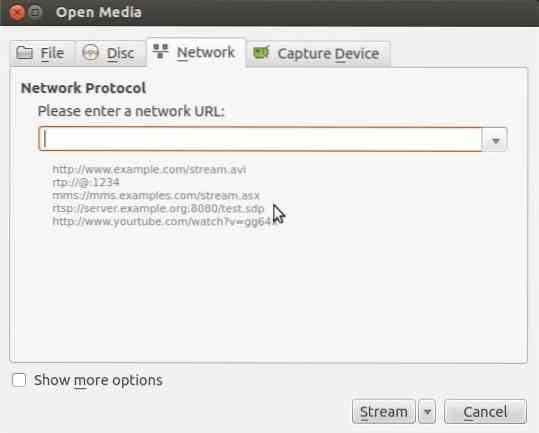
За да запишете радио потоци, щракнете върху Медия в раздела на VLC и щракнете върху Отворена медия. Сега въведете адреса на радиото, което искате да предавате, след което щракнете върху стрелката до Възпроизвеждане и изберете Поток от падащия списък. Накрая щракнете Следващия и след това щракнете Добавяне за запис и запис на аудио файл.
Добави воден знак
Ако сте издател или стартирате канал в Youtube, можете да добавите воден знак към вашето видео съдържание, за да предотвратите неоторизирано използване на вашето съдържание. За воден знак видео отворете видео файла и щракнете върху Инструменти в раздела в лентата с инструменти и след това отидете на Ефекти и филтри.
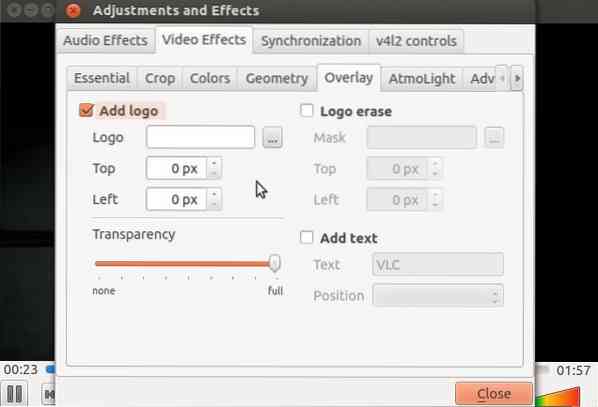
Сега кликнете върху Видео ефекти и отворете Наслагване раздел. Сега изберете своя воден знак (вашето лого) и го задайте там, където искате да се показва на видео. Потребителите могат също да регулират прозрачността на водния знак.
Как да инсталирам VLC на Ubuntu
VLC Media Player може да бъде инсталиран на системата Ubuntu чрез изпълнение на команди в терминал или използване на Ubuntu Software Center.
Инсталирайте VLC с помощта на терминал
Стъпка01: Отворете терминала от таблото за управление на Ubuntu.
Стъпка 02: Сега въведете следните команди една по една в прозорец на терминала и натиснете Enter.
$ sudo apt-get update $ sudo apt-get install vlc browser-plugin-vlc
Стъпка 03: Сега ще изтегли и инсталира VLC на Ubuntu.
Стъпка 04: След като инсталацията приключи, можете да видите иконата VLC в менюто на приложенията вляво или в таблото за управление на Ubuntu. Сега можете да стартирате медийния плейър VLC, като кликнете върху иконата.
Инсталирайте VLC с помощта на Софтуерен център
Стъпка01: Отворете Ubuntu Software Center от Ubuntu App Menu или таблото за управление и въведете VLC Media player в лентата за търсене.
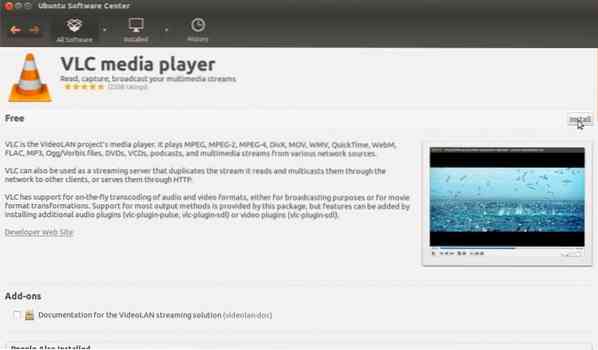
Стъпка 02: Сега отворете на VLC Media Player и кликнете върху бутона Инсталиране.
Стъпка 03: Изчакайте софтуерния център на Ubuntu да изтегли и инсталира VLC медиен плейър във вашата система.
Стъпка 04: След като инсталацията приключи, можете да видите иконата VLC в менюто на приложенията вляво или в таблото за управление на Ubuntu. Сега можете да стартирате VLC медиен плейър, като щракнете върху иконата.

Как да деинсталирам VLC от Ubuntu
За да деинсталирате VLC от системата на Ubuntu, просто отворете Ubuntu Software Center и отворете VLC от раздела Инсталиран софтуер, след което кликнете върху Премахване.
Заключение
Така че VLC Media Player е най-добрият медиен плейър за Linux платформа, защото предлага много повече функции и инструменти в сравнение с други медийни плейъри.
Ако вече използвате VLC Media Player, не забравяйте да ни кажете за своя опит в раздела за коментари по-долу.
 Phenquestions
Phenquestions


